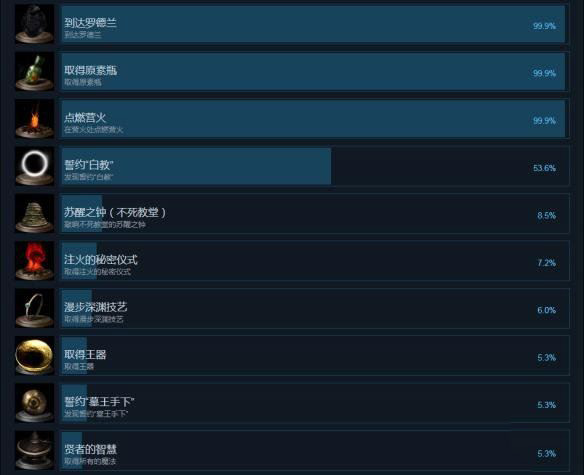您现在的位置是:网站首页> 编程资料编程资料
corelDRAW改变图形大小的三种方法_CorelDraw教程_平面设计_
![]() 2023-05-14
1591人已围观
2023-05-14
1591人已围观
简介 corelDRAW改变图形大小的三种方法_CorelDraw教程_平面设计_
绘制好的图形可以重新改变尺寸,达到用户想要的效果。改变图形大小的方法有三种,如通过拖动控制点、变换泊坞窗、属性栏等,本教程将详解CorelDRAW软件中改变图形大小的三种方法。
方法一 单击“选择工具”,点击修改图形
单击“选择工具”,点击修改图形,拖动图形四周任意一个角的控制点,便可调整对象的大小。

方法二 使用“大小”泊坞窗
1. 点击对象→变换→大小,打开“大小”泊坞窗,输入适当的X和Y值,点击“应用”按钮即可。

方法三 使用属性栏中的“图形尺寸”按钮
单击“使用工具”,点击修改图形,在属性栏中的“图形尺寸”数值框中输入新的数值。

以上就是corelDRAW改变图形大小的三种方法介绍,操作很简单的,大家学会了吗?希望能对大家有所帮助!
相关内容
- cdr中怎么设计凹凸文字效果?_CorelDraw教程_平面设计_
- CDR制作矩形造字之本兮_CorelDraw教程_平面设计_
- 在CorelDRAW运用高反差命令调节位图颜色_CorelDraw教程_平面设计_
- cdr怎么绘制不同形状的图形?_CorelDraw教程_平面设计_
- CDR如何将启动界面设置成不单一的欢迎界面?_CorelDraw教程_平面设计_
- CorelDRAW如何保存为JPG位图?_CorelDraw教程_平面设计_
- cdr怎么绘制一个翻开的笔记本?_CorelDraw教程_平面设计_
- CorelDRAW在设计流程中有什么作用?_CorelDraw教程_平面设计_
- cdr怎么绘制水墨画中的粉色荷花?_CorelDraw教程_平面设计_
- CorelDRAW如何批量转换颜色模式?_CorelDraw教程_平面设计_